Win8如何恢復(fù)語言欄設(shè)置?Win8恢復(fù)語言欄設(shè)置的方法
很多時候,由于我們對電腦的誤操作,就會導(dǎo)致電腦出現(xiàn)一些問題。比如,電腦右下角的語言欄不見了。那么,遇到語言欄不見的問題,我們該怎么辦呢?方法很簡單,我們只需恢復(fù)語言欄設(shè)置即可。那么,Win8如何恢復(fù)語言欄設(shè)置呢?接下來,我們就一起往下看看Win8恢復(fù)語言欄設(shè)置的方法。
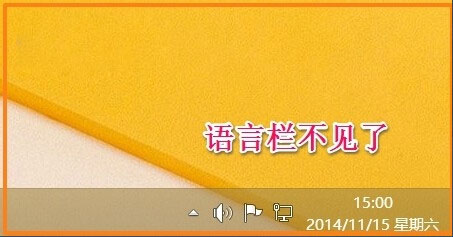
方法/步驟
一、Win8語言欄不見了,恢復(fù)Win8語言欄的方法
1、右鍵點擊任務(wù)欄空白處,在右鍵菜單中左鍵點擊“屬性”打開任務(wù)欄和導(dǎo)航屬性窗口;
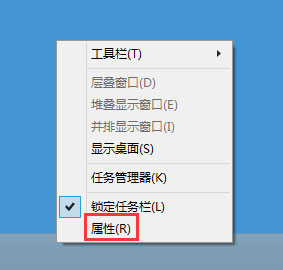
2、在任務(wù)欄和導(dǎo)航屬性窗口,我們左鍵點擊通知區(qū)域后的“自定義(C)”;
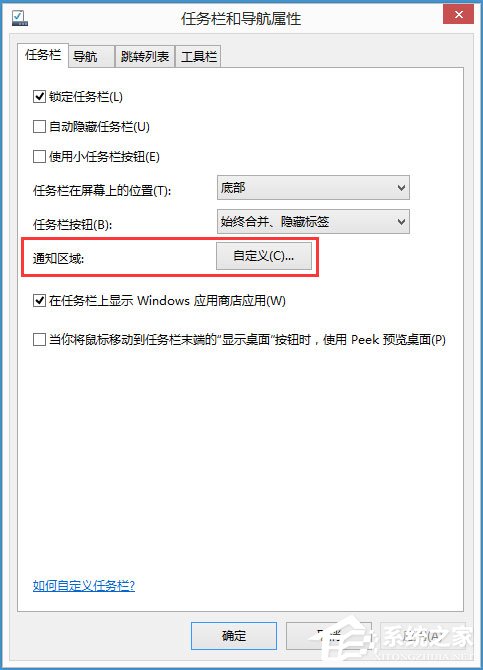
3、在打開的通知區(qū)域圖標(biāo)對話窗口,左鍵點擊“啟用或關(guān)閉系統(tǒng)圖標(biāo)”;

4、在打開的系統(tǒng)圖標(biāo)對話窗口,找到“輸入指示”,可見輸入指示的圖標(biāo)處于關(guān)閉狀態(tài)(任務(wù)欄輸入法圖標(biāo)消失的原因),左鍵點擊“∨”,在下拉菜單中左鍵點擊“啟用”,再點擊“確定”;
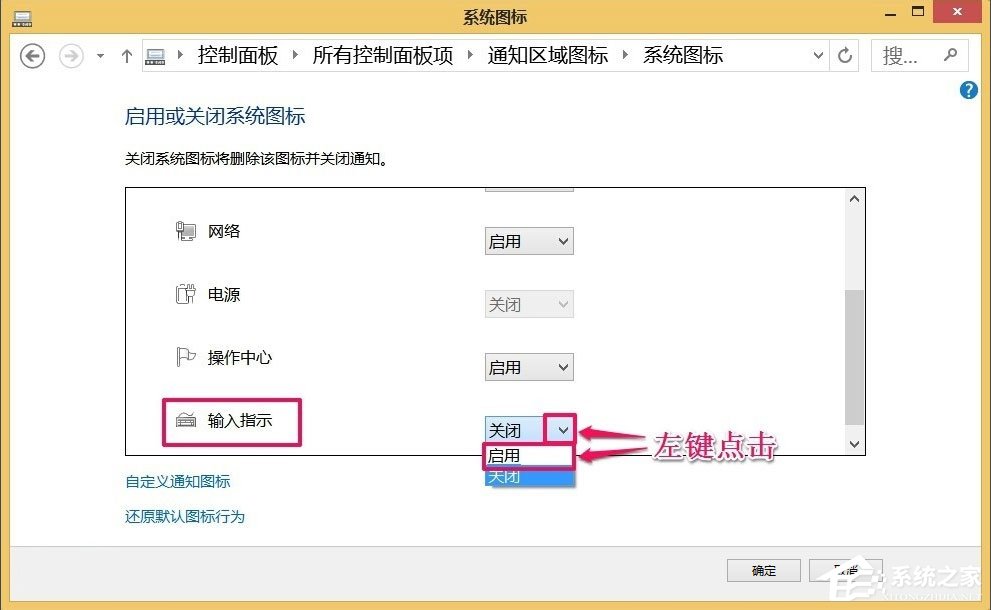
5、此時任務(wù)欄右下角的輸入法圖標(biāo)已經(jīng)恢復(fù)。
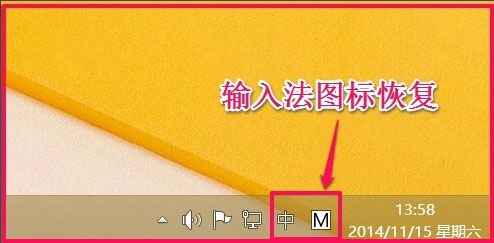
二、把Win8語言欄設(shè)置成WinXP/7的語言欄形式
1、左鍵點擊右下角輸入法圖標(biāo)M,在打開的菜單中左鍵點擊“語言首選項”;
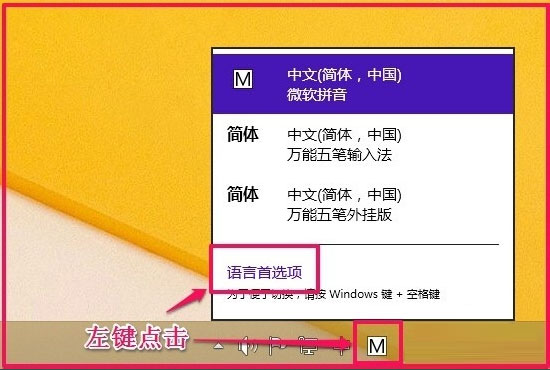
2、在語言對話窗口,左鍵點擊“高級設(shè)置”;
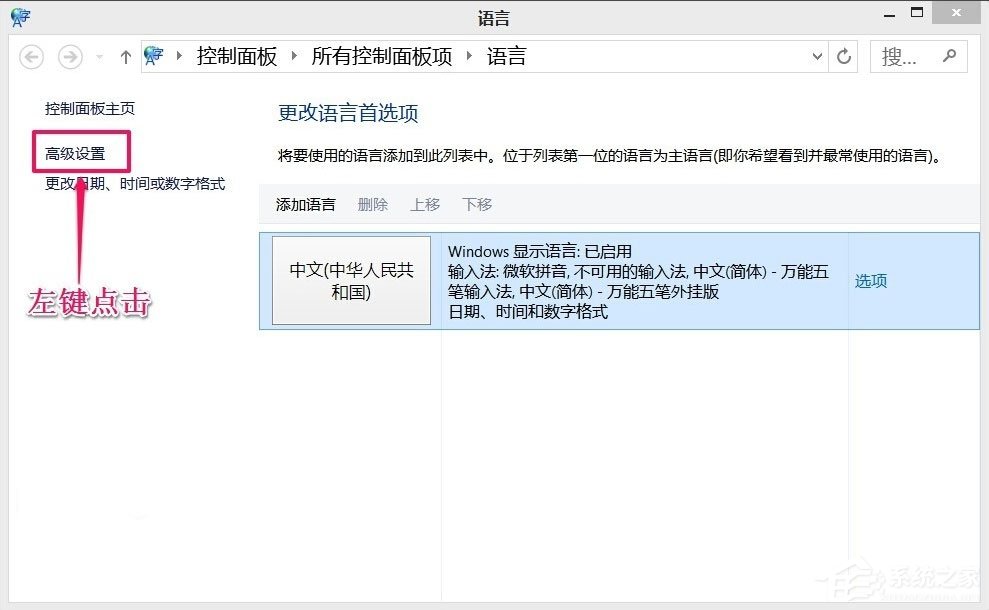
3、在打開的高級設(shè)置窗口,左鍵點擊“使用桌面語言欄”(打勾),然后再左鍵點擊“選項”;
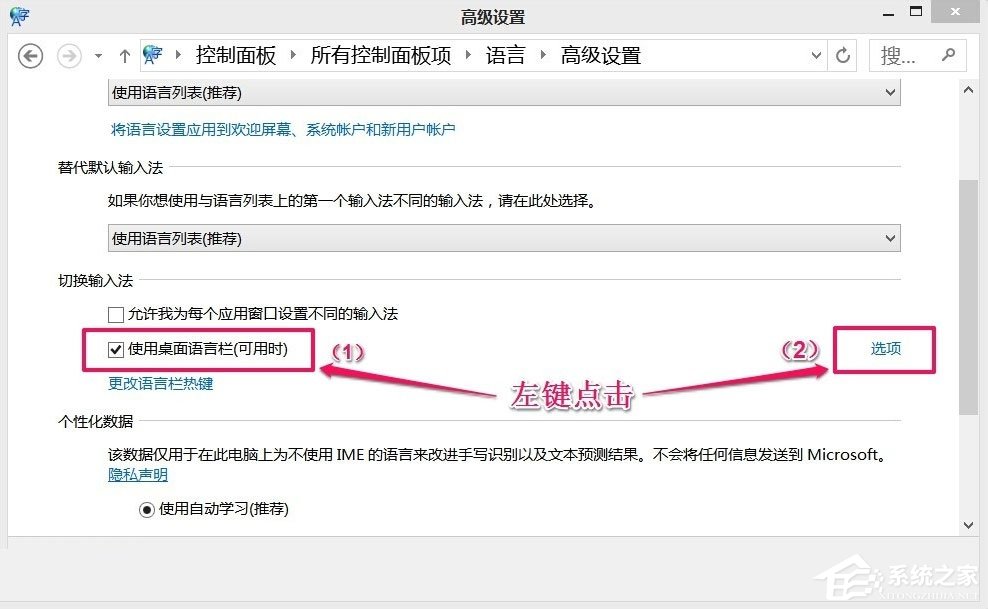
4、在文本服務(wù)和輸入語言窗口,左鍵點擊選擇“停靠于任務(wù)欄(D)”,再點擊“應(yīng)用” - “確定”;
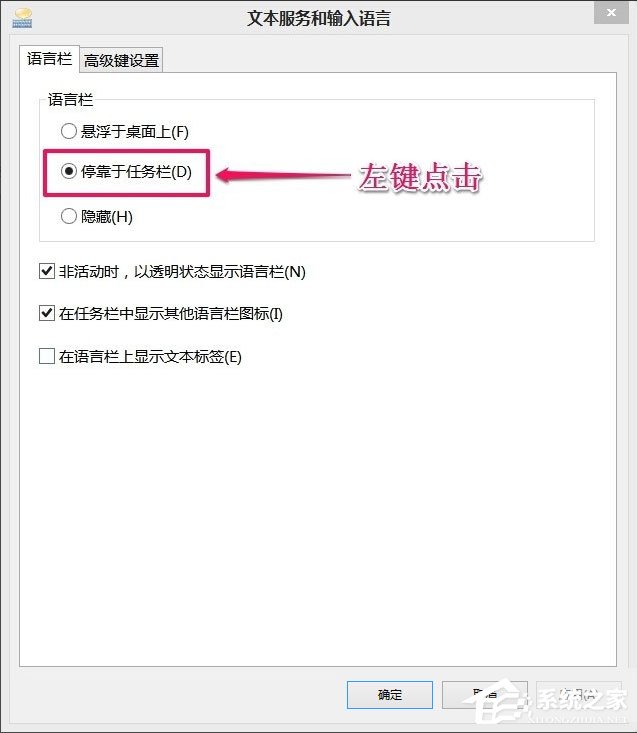
5、回到高級設(shè)置窗口,點擊“保存”;
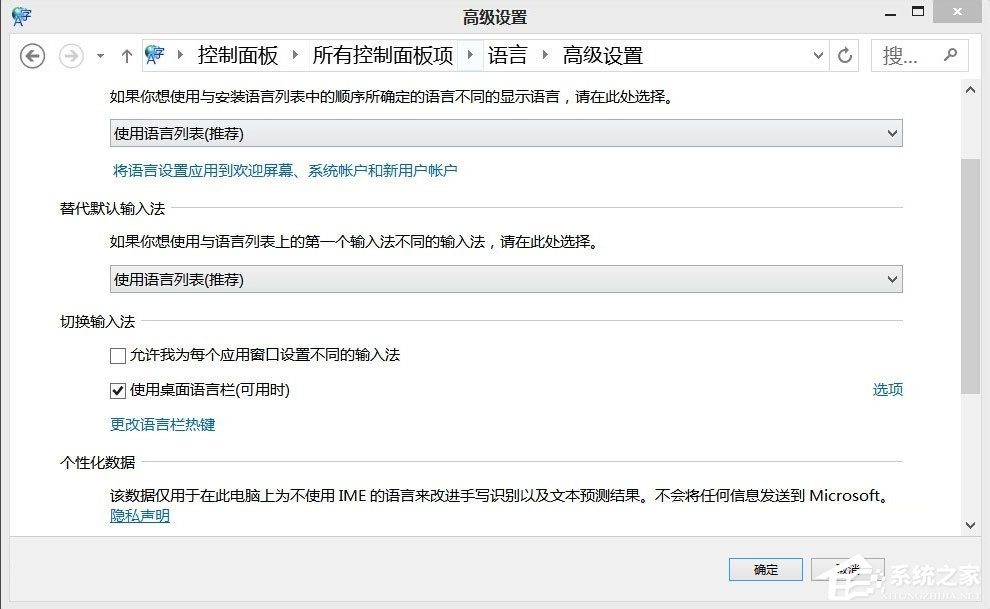
6、這時可以看到,語言欄的形式與WinXP/7的語言欄形式相同。
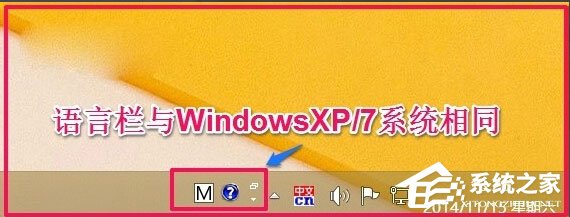
三、如果我們要把語言欄再恢復(fù)到Win8的顯示形式,又應(yīng)該如何操作呢?
1、右鍵點擊任務(wù)欄右下角的輸入法圖標(biāo),左鍵點擊右鍵菜單中的“設(shè)置(E)”;
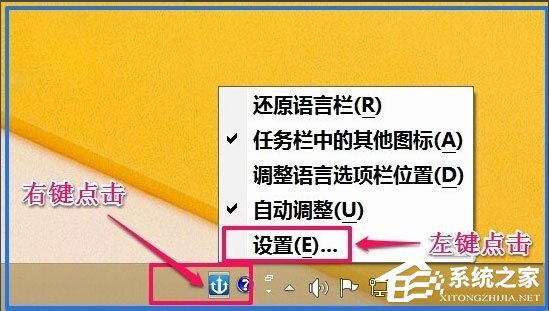
2、在打開的語言對話窗口,左鍵點擊“高級設(shè)置”;
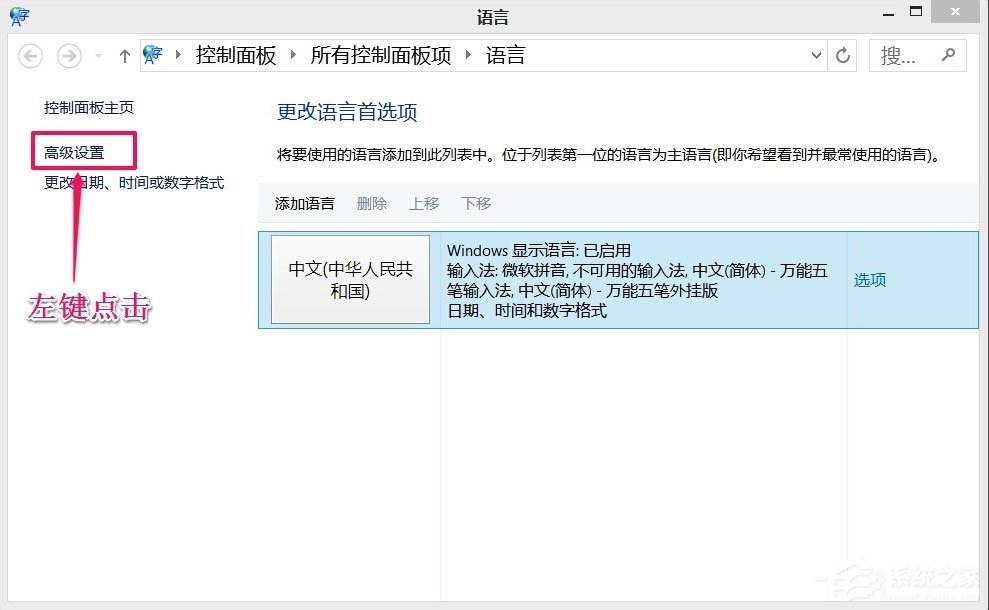
3、在高級設(shè)置窗口,左鍵點擊“使用桌面語言欄”,去掉前面小方框中的勾,再點擊“保存”;
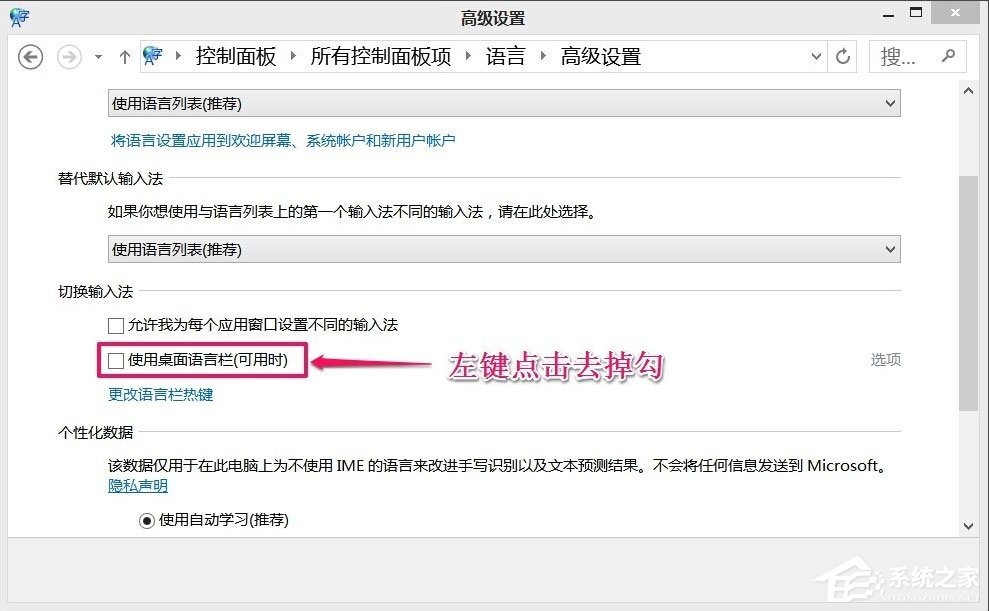
4、這時我們可以看到,語言欄的形式又恢復(fù)了Win8的語言欄形式。
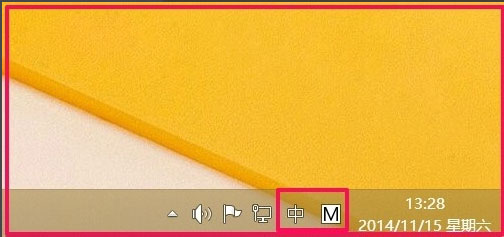
以上就是Win8恢復(fù)語言欄設(shè)置的具體方法,按照以上方法進(jìn)行操作,就能輕松找回語言欄,并且可以為語言欄設(shè)置一個舒服顯示形式。
相關(guān)文章:
1. 中興新支點操作系統(tǒng)全面支持龍芯3A3000 附新特性2. Win11系統(tǒng)搜索不到藍(lán)牙耳機(jī)怎么辦?Win11搜索不到藍(lán)牙耳機(jī)解決方法3. UOS怎么設(shè)置時間? 統(tǒng)信UOS顯示24小時制的技巧4. 錄屏怎么保存gif動圖? UOS錄屏生成Gif動畫的技巧5. VMware Workstation虛擬機(jī)安裝VMware vSphere 8.0(esxi)詳細(xì)教程6. 統(tǒng)信UOS個人版(V201030)正式發(fā)布 新增功能匯總7. 鼠標(biāo)怎么設(shè)置為左手? deepin20左手鼠標(biāo)設(shè)置方法8. freebsd 服務(wù)器 ARP綁定腳本9. Mac版steam錯誤代碼118怎么解決?Mac版steam錯誤代碼118解決教程10. 如何從Windows 10升級到Windows 11?Win10升級到Win11的正確圖文步驟

 網(wǎng)公網(wǎng)安備
網(wǎng)公網(wǎng)安備